Elke minuut wordt er een nieuw Facebook-account gehackt. Als je niet het volgende slachtoffer wilt zijn, gebruik dan authenticatie in twee stappen op je Facebook-account.
Van bankrekeningen tot e-mailaccounts en van sociale media-accounts tot uw browsegeschiedenis, niets is verborgen voor de ogen van cybercriminelen. Een standaard authenticatieniveau kan uw apparaat blootstellen aan digitale aanvallen en identiteitsdiefstal, dus om uw vertrouwelijke informatie te beschermen, is het absoluut noodzakelijk om tweestapsverificatie.
Wat gebeurt er als je authenticatie in twee stappen activeert op je Facebook-account?
Het instellen van de 2FA op uw Facebook-account voorkomt onbevoegde toegang ertoe:
- Elke poging om in te loggen op uw account die wordt gedaan vanaf een niet-geïdentificeerd mobiel apparaat of computersysteem zal worden geweigerd totdat en tenzij een speciale 6-cijferige code wordt ingevoerd samen met het wachtwoord.
- Afgezien hiervan, als iemand anders dan de accounthouder probeert in te loggen op het account, krijgt de accounthouder een waarschuwingsbericht dat er een inlogpoging is gedaan.
Als u tweestapsverificatie voor uw account wilt instellen, zijn er twee methoden die u kunt gebruiken.
- Beveiligingsbericht op basis van sms.
- Een speciale app-gebaseerde codegeneratormethode. Google Authenticator is zo'n app die u in dergelijke scenario's kunt gebruiken.
Experts raden aan dat het gebruik van Google Authenticator een veiligere methode is dan het sms-bericht.
Wat is Google Authenticator?
Google Authenticator is een speciale app voor mobiele beveiliging. De werking ervan is gebaseerd op de 2-stapsverificatie en wordt gebruikt om de authenticiteit van de gebruiker te controleren voordat deze toegang krijgt tot het account.
Hoe gebruik je een authenticatie-app voor twee-factorenauthenticatie op Facebook?
Nu u op de hoogte bent van de basisinformatie over tweefactorverificatie en Google Authenticator. Laten we eens kijken naar het proces om het op internet en mobiele telefoons in te stellen.
- Hoe twee-factor van internet inschakelen?
- Hoe schakel je twee-factor in vanaf je telefoon?
Hoe twee-factoren van internet inschakelen?
Volg deze eenvoudige stappen om tweestapsverificatie vanaf het web te activeren:
1. Om te beginnen Log in op uw Facebook-account.
2. Klik op de knop Instellingen in de rechterbovenhoek van uw Facebook-pagina.
3. Klik nu op de “Instellingen en inloggen” tabblad.
4. Kies in het weergegeven venster het gedeelte Twee-factor-authenticatie en klik op de knop Bewerken.
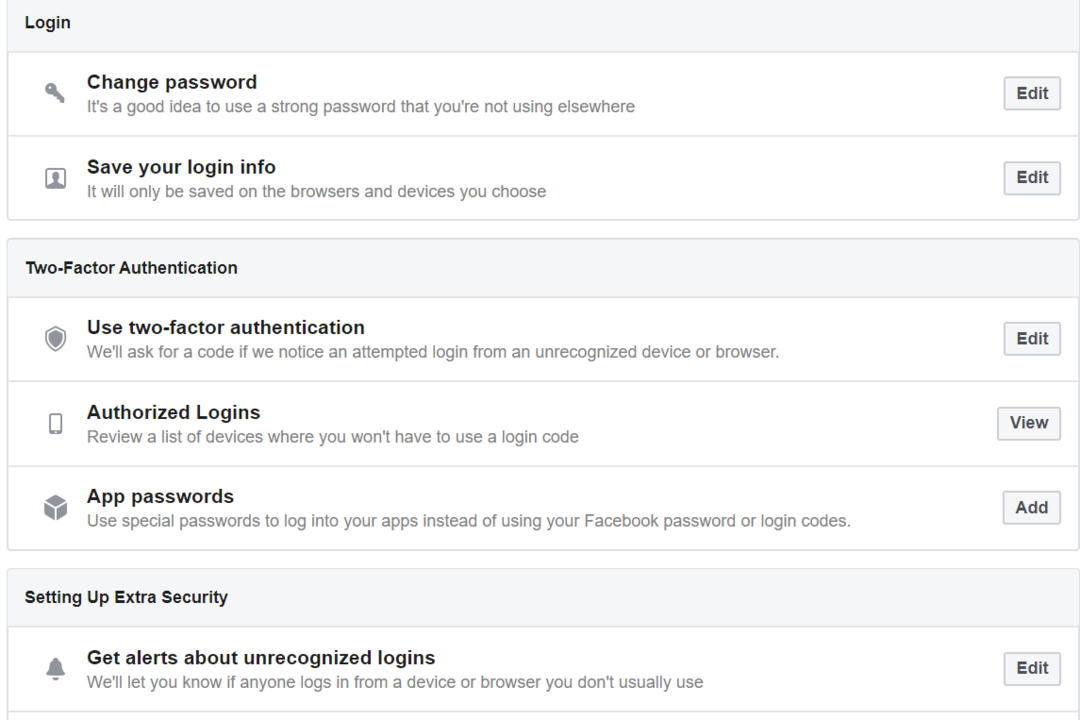
5. Hier kunt u kiezen uit de SMS- of de Authenticatie-app.
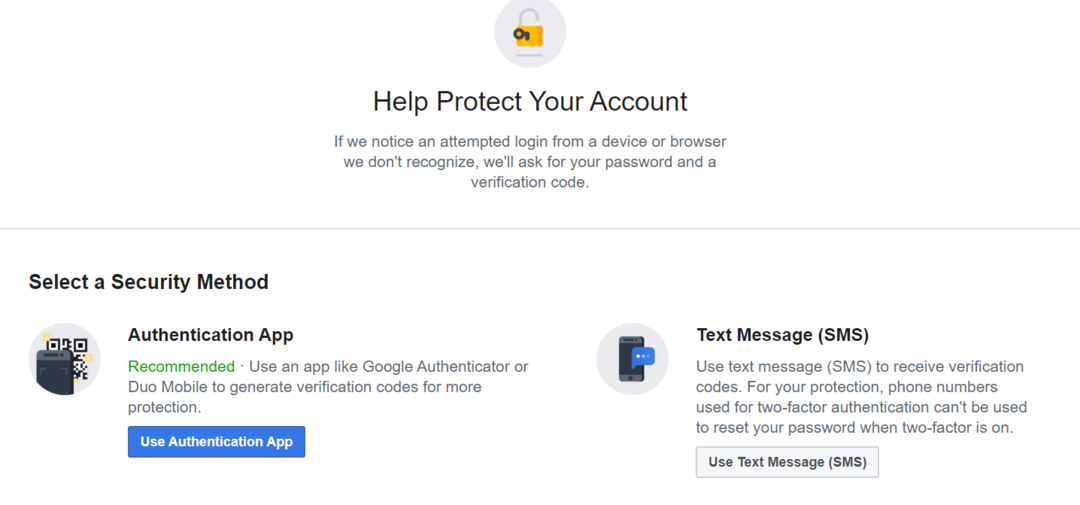
6. Om de optie SMS-code te kiezen, klikt u op SMS-bericht gebruiken, selecteert u uw telefoonnummer en voert u vervolgens de verificatiecode in die op uw nummer is verzonden.
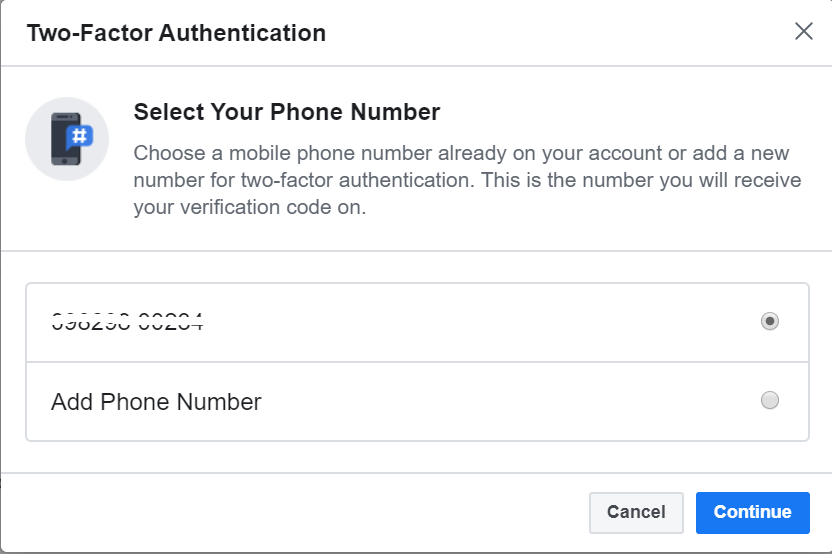
7. U kunt er ook voor kiezen om de Authenticatie-app te gebruiken.
8. Er verschijnt een nieuw venster op uw scherm met daarop een QR-code. Hier kunt u de QR-code scannen of de code invoeren in uw Google-authenticatie-app.
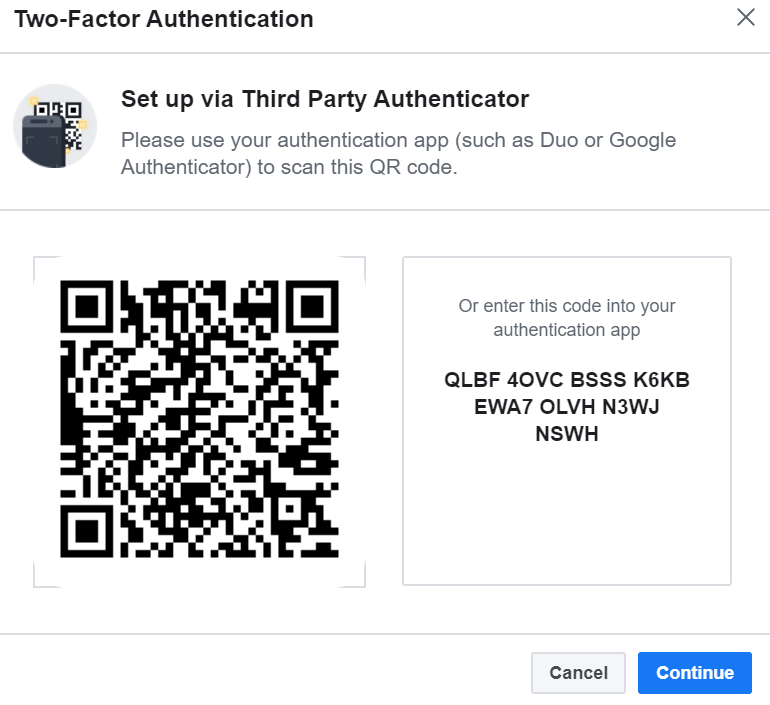
9. Door de bovengenoemde stappen te volgen, wordt two-factor van internet geactiveerd en ingeschakeld. Als u klaar bent, moet u elke keer dat u probeert in te loggen op uw account vanaf een niet-geautoriseerd apparaat een unieke code invoeren.
Lees verder: Hoe te zwaaien op Facebook (Facebook-app en Facebook Messenger)
Hoe twee-factoren vanaf uw telefoon in te schakelen?
Volg onze stapsgewijze handleiding om twee-factor-authenticatie op uw Facebook-account in te schakelen en te activeren vanaf uw mobiele apparaat:
1. Log in op uw Facebook-account vanaf uw mobiele apparaat.
2. Open vanaf de meest rechtse kant van de navigatiebalk het tabblad Menu.
3. Open in de volgende stap de optie Instellingen en privacy.
4. Kies nu de knop Instellingen.
5. Kies in het menu Instellingen voor de optie Beveiliging en inloggen.
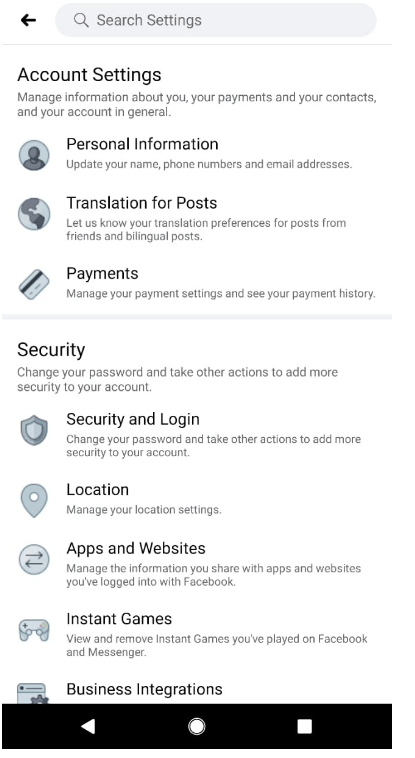
6. Klik nu op het tabblad Twee-factorenauthenticatie.
7. Vanaf hier kunt u ervoor kiezen om het SMS-bericht of de Authenticatie-app te gebruiken.
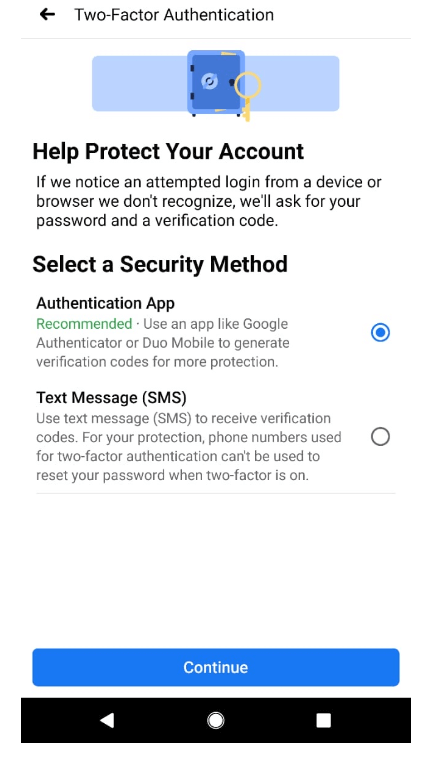
8. Als u de optie SMS kiest, wordt er een unieke code naar uw geregistreerde mobiele nummer gestuurd om uw identiteit te bevestigen.
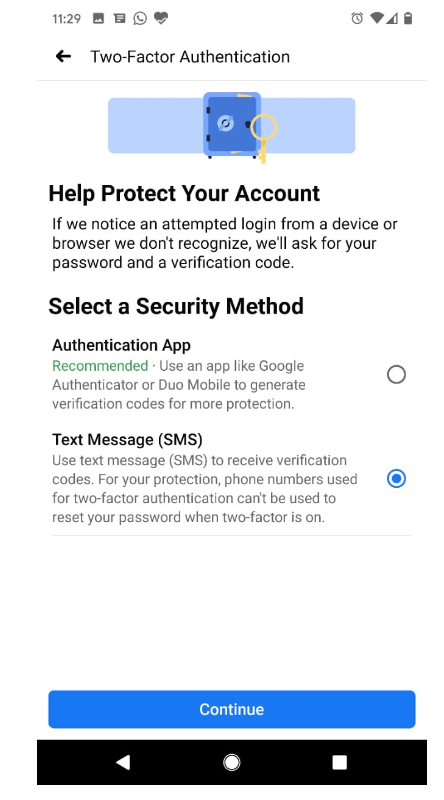
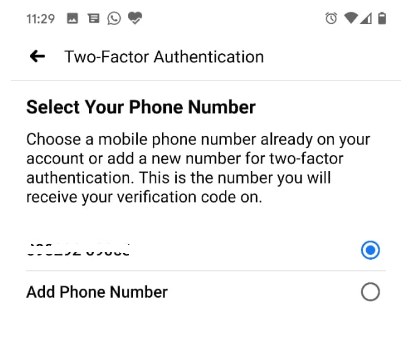
9. U kunt er ook voor kiezen om de Authenticatie-app te gebruiken. Hier krijgt u een QR-code. Scan de QR om uw identiteit te valideren. Als u dit niet kunt doen, kunt u handmatig de geheime code invoeren om uw identiteit te bevestigen.
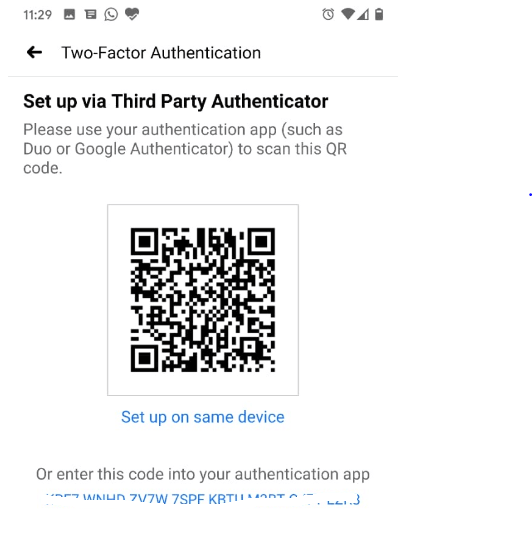
Na succesvolle voltooiing van de bovengenoemde stappen, ziet u een bevestigingsbericht waarin staat dat de tweefactorauthenticatie met succes is ingeschakeld op uw Facebook-account.
Lees verder: Meerdere Facebook-accounts gebruiken op Android-smartphones
Laatste woorden
We hopen dat onze blog je voldoende inzicht heeft gegeven in het belang van tweefactorauthenticatie en hoe je Google Authenticator instelt om de beveiligingscode te genereren.
Volg de stappen zoals hierboven vermeld om uw Facebook-account te beschermen tegen ongeoorloofde toegang.